1.1 下载码云的图形化工具:https://git-scm.com/download/win

下载之后,按照步骤安装,需要注意的是:
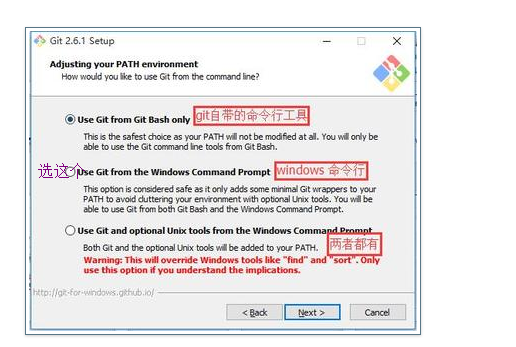
在安装好git之后环境会自动配置:
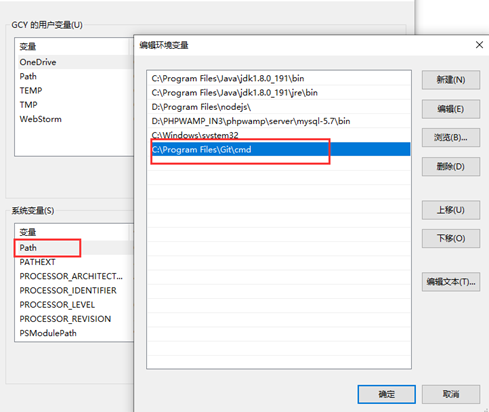
2.git使用
2.1将控制台根目录切换到项目目录中:

2.2运行git init 命令进行git初始化:
然后项目根目录会多一个.git文件夹:
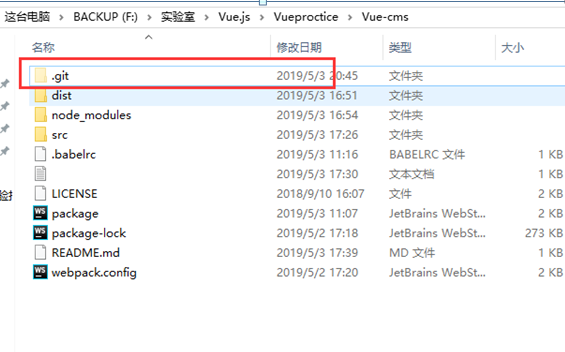
2.2查看文件状态:git status

2.3 使用git add . 把工作是所有的变化提交到暂存区:
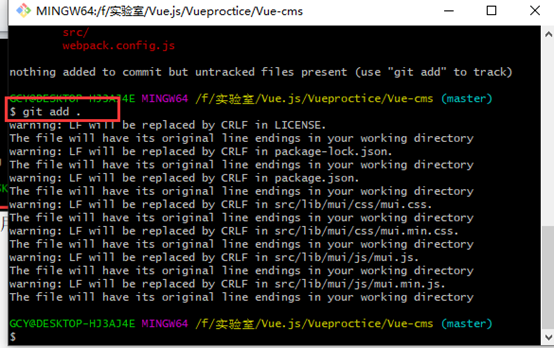
2.4 再查看文件的提交状态: git status 可以看到文件的状态已经改变了。
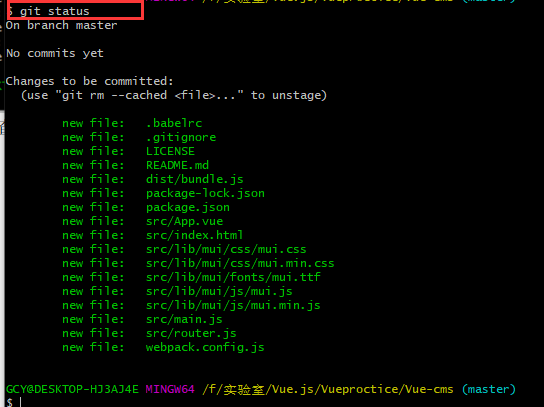
2.5 提交项目:git commit -m ‘提交信息’.
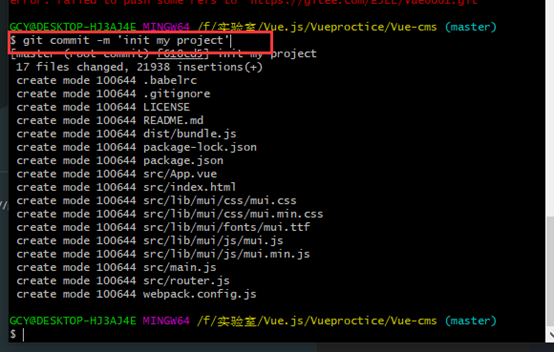
2.6 生成SSH公钥:
在控制台中输入:ssh-keygen -t rsa -C "邮箱号"
三次回车之后就成功创建了SSH公钥。
查看公钥:cat ~/.ssh/id_rsa.pub

创建好仓库之后,会出现三个黑框,cmd控制台下输入以下命令:
git config --global user.name "用户名"
git config --global user.email 邮箱号
由于我们是已有的项目,将根目录切换到项目之下:
git remote add origin https://gitee.com/EJLL/Vue0001.git
成功之后输入:
git push -u origin master
接下会出现要求输入git的用户名和密码,
我刚开始输入的是码云的用户名, 后来退出登录了一下,发现码云使用的是邮箱登录的,但我们再次输入上面的命令的时候,不会再次出现输入用户名和密码的框,只会提示你用户名或者密码错误:
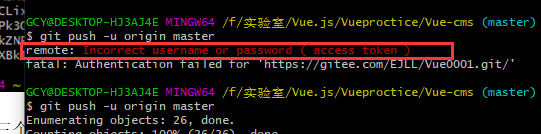
解决方法:
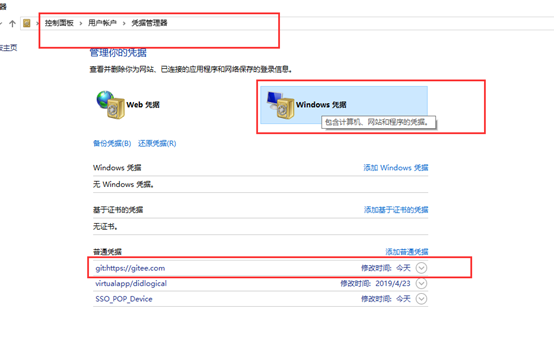
到这里把用户名和密码 改掉:
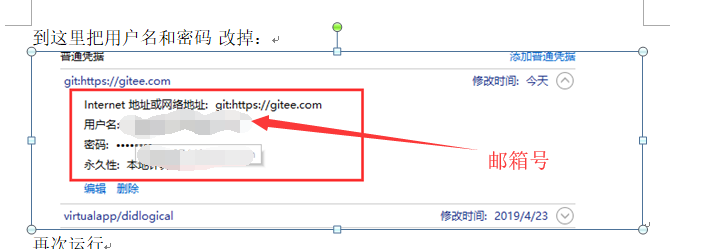
再次运行
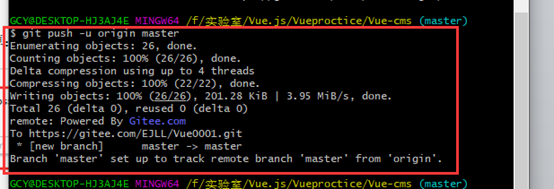
就可以看到项目已经成功发布了。
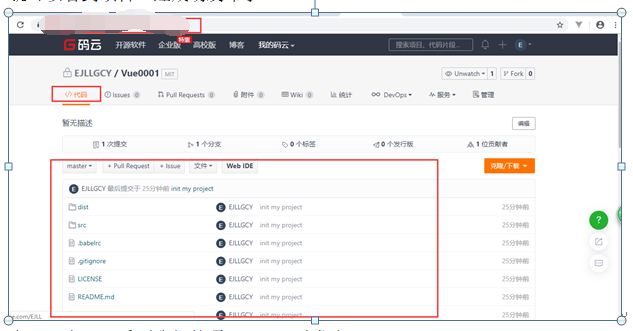




















 570
570











 被折叠的 条评论
为什么被折叠?
被折叠的 条评论
为什么被折叠?








